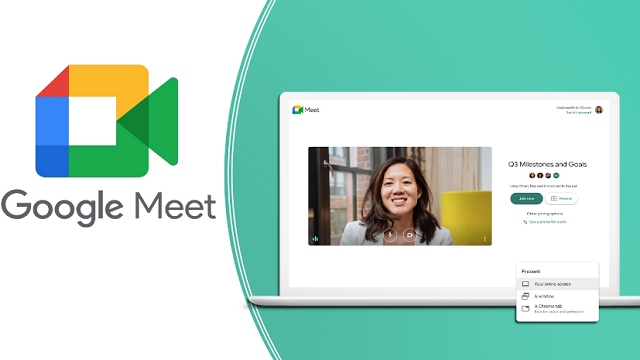recode.ID – Ada cukup banyak pengguna aplikasi Google Meet yang bingung bagaimana cara mengganti nama di Google Meet. Ini terbukti dengan banyaknya pertanyaan yang muncul dan keyword pertanyaan tersebut di kolom pencarian Google.
Sedikit berbeda dengan cara mengganti nama pada aplikasi meeting dan belajar online Zoom yang bisa langsung di ganti pada saat aplikasi sedang digunakan, khusus untuk aplikasi Google Meet ini terdapat perbedaan dimana untuk nama yang akan ditampilkan hanya bisa di rubah lewat akun Google masing-masing.
Artinya, nama yang akan digunakan pada Google Meet akan sama dengan nama yang digunakan di semua platform milik Google.
Misalnya saja, ketika kalian akan merubah nama kalian di Google Meet dari yang sebelumnya “putri malu” menjadi “putri kayangan”, maka semua akun yang terkait dengan email tersebut akan berubah namanya menjadi “putri kayangan”.
Mulai dari nama akun di Google Drive, Classrom, Gmail dan semua pltaform milik Google.
Cara Mengganti Nama di Google Meet
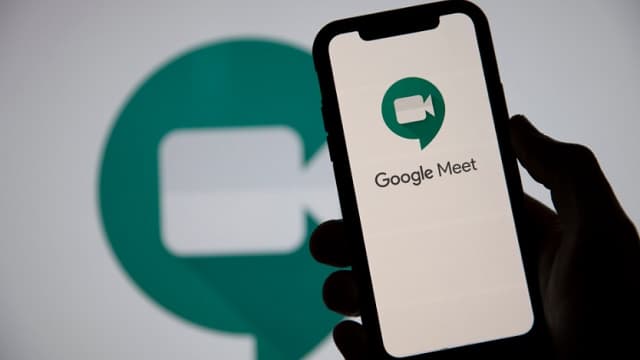
Setelah kalian mengetahui konsekuensi dari mengganti nama akun di Google Meet, untuk yang ingin melakukan perubahan nama bisa langsung mempraktekan tips yang sudah redaksi siapkan di bawah ini.
Ada dua cara yang bisa ditempuh, yakni untuk pengguna Google Meet di komputer/laptop dan juga pengguna aplikasi Google Meet di perangkat smartphone.
Pada Perangkat komputer/Laptop
Berikut adalah panduan cara mengganti nama di Google Meet untuk kalian pengguna PC/Laptop:
- Pertama pastikan kalian sudah login akun Gmail kalian yang terkait dengan Google Meet di Browser.
- Silahkan buka browser kalian, kemudian buka meet.google.com
- Langkah selanjutnya, silahkan kalian klik foto profil Anda yang berada di pojok kanan atas layar dan klik tombol ‘kelola google Anda’.
- Kemudian kalian akan dibawa pada halaman pengaturan Akun Google di tab terpisah di browser.
- Kemudian kalian klik opsi info pribadi dari menu di sebelah kiri.
- Setelah halaman dimuat ulang, silahkan kalian klik ‘Nama’ kalian di bagian profil untuk merubah nama kalian
- Silahkan input atau masukan nama depan dan belakang yang kalian inginkan.
- Terakhir, silahkan klik tombol simpan setelah kalian selesai melakukan perubahan.
Cara Mengganti Nama di Google Meet Lewat Hp
Jika kalian menggunakan aplikasi Google Meet lewat perangkat smartphone dan ingin mengganti tampilan nama kalian, berikut langkah-langkahnya:
- Silahkan kalian buka aplikasi Google Meet yang ada di ponsel Anda
- Kemdudian kalian klik tombol menu tiga baris di sudut kiri atas layar ponsel
- Selanjutnya, silahkan klik pada opsi nama yang di menu.
- Selanjutnya, silahkan kalian klik opsi kelola akun Google Anda.
- Buka halaman pengaturan Google Anda, pilih tab info pribadi dan kemudian klik nama di bawah bagian profil di layar
- Terakhir klik tombol simpan untuk menyimpan perubahan yang sudah kalian buat.
Demikian tips bagaimana cara mengganti nama di Google Meet baik lewat perangkat PC/Laptop maupun lewat perangkat smartphone.
Cukup mudah dilakukan bukan? Selamat mencoba.